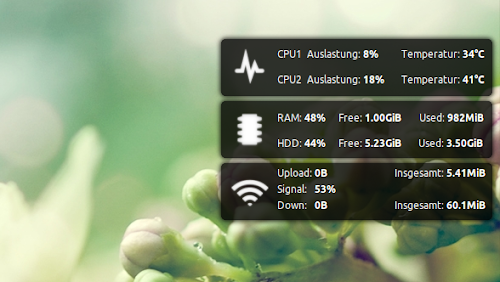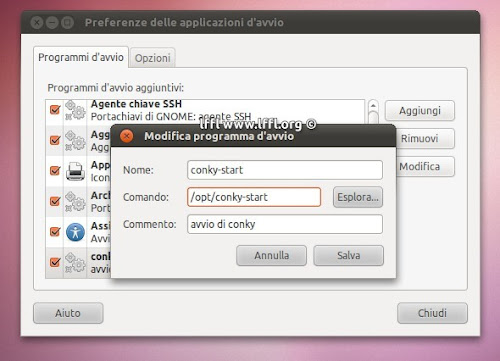Dopo alcune settime di pausa si riparte a parlare di Conky e i vari temi proposti da lffl, oggi vi voglio presentare notifyOSD Conky un semplice ma utile tema (o configurazione) per Conky in stile notifyOSD ossia le classiche “bolle” di notifica presente per esempio su Ubuntu o altre Distribuzioni Linux con ambiente desktop Gnome. Una volta avviato troveremo a lato del nostro desktop 3 finestrelle nere (molto simili alle “bolle” di notifica) le quali ci indicheranno i principali dettagli del nostro sistema in tempo reale. La prima finestrella in alto ci indicherà l’utilizzo della cpu e le temperature, mentre nella seconda avremo i dettagli del nostro hard disk e ram e nella terza i dettagli sulla nostra connessione WiFi.
Ma vediamo come installare notifyOSD Conky sulla nostra Distribuzione.
Per prima cosa installiamo Conky per farlo da terminale digitiamo
sudo apt-get install conky
se abbiamo già installato Conky e avviamo già utilizzato altri temi o configurazioni dobbiamo rimuoverli prima di procedere con la guida.
a questo punto installiamo i pacchetti lm-sensor e hddtemp indispensabili per segnalarci le temperature del nostro sistema per farlo da terminale digitiamo:
sudo apt-get install lm-sensors hddtemp
sudo sensors-detect
ora non ci resta che scaricare, e integrare notifyOSD Conky alla nostra Distribuzione per farlo sempre da terminale digitiamo:
unzip notifyosd_conky.zip
A questo punto siamo pronti ad avviare notifyOSD Conky per farlo da terminale digitiamo
cd
conky -c .conkyrc
e avremo notifyOSD Conky avviato possiamo anche chiudere il terminale che rimarrà avviato
Ce vogliamo avere notifyOSD Conky già avviato all’avvio della nostra Distribuzione sempre da terminale digitiamo:
sudo gedit /opt/conky-start
si avvierà il nostro gedit con una finestra vuota al suo interno copieremo quanto segue:
#!/bin/sh
sleep 20 && conky -c .conkyrc
exit
e salviamo
Ora sempre da terminale digitiamo
sudo chmod +x /opt/conky-start
bene ora non ci resta che dire al nostro sistema di avviare l’eseguibile all’avvio per farlo basta andare in Sistema ->Preferenze ->Applicazioni d’Avvio -> Aggiungi e inseriamo
conky-start
su Comando
/opt/conky-start
su commento possiamo lasciarlo anche vuoto o scrivere
avvio di conky
clicchiamo su Salva (vedi immagine sotto)
A nostro riavvio avremo (dopo 20 secondi circa) il nostro notifyOSD Conky avviato
se avere avuto problemi nell’installazione non esitate a contattarmi
home notifyOSD Conky